有时候由于工作需要,常在PPT中应用个性化模板,那么在PPT中如何新建自定义PPT主题呢?我们一起来看看吧!首先打开PPT演示文稿,创建四张空白文档(连按四下enter键),点击工作栏【视图......
2022-05-05 183 自定义PPT主题
在PPT中输入过文本以后,我们就要对文本进行编辑了,一般对文本进行编辑就是更改文本的字体、字形、字号、颜色等效果,这些操作也称作格式化文本,PPT格式化文本的操作方法如下:
1、改变文本的字体、字形和字号
下面我们以图1所示的幻灯片为例,介绍如何改变文本的字体、字形和字号。

图1
(1)单击标题栏中的文本,并选中“中文PowerPoint 2003概述”。
(2)选择“格式”→“字体”命令,弹出“字体”对话框,如图2所示。
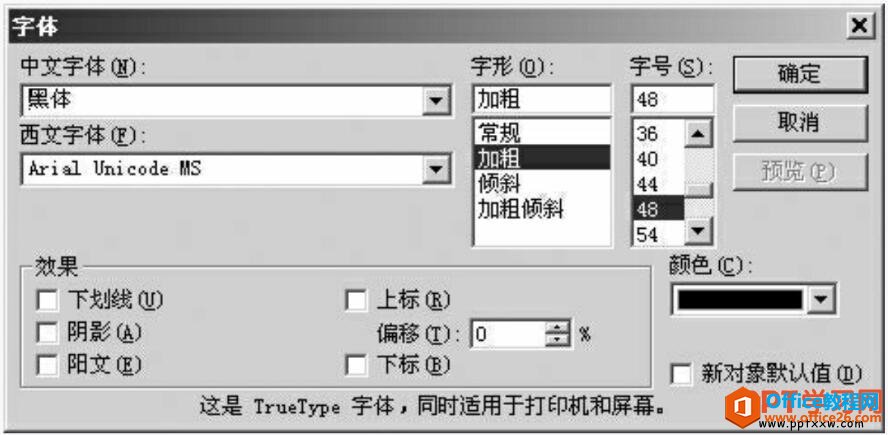
图2
(3)如果要设置文本的字体,单击“中文字体”文本框右侧的下拉按钮,弹出“字体”下拉列表。在其中选择一种字体,如“黑体”。
(4)如果要设置文本的字形,单击“字形”文本框中的选项,例如“加粗”。
(5)如果要设置文本的字号,单击“字号”文本框中的选项,例如“48”。
(6)设置完成后,单击“确定”按钮。
2、改变字体的显示效果
其具体操作步骤如下:
(1)在幻灯片中,单击文本框中的文本,选中其中的第一段文本。选择“格式”→“字体”命令,弹出“字体”对话框。
(2)如果要为文本设置“下画线”效果,选中“效果”选项组中的“下画线”复选框。
(3)如果要为文本设置“阴影”效果,可以选中“阴影”复选框。设置参数如图3所示。

图3
(4)如果要为文本设置“阳文”效果,可以选中“阳文”复选框。
(5)如果想去除文本的效果,如下画线、阴影或阳文,取消选择相应的复选框,即使其复选框为空。
3、设置字体的颜色
其具体操作步骤如下:
(1)在幻灯片中,单击文本框中的文本,选中其中的第二段文字。选择“格式”→“字体”命令,弹出“字体”对话框,如图2所示。
(2)用鼠标单击“颜色”框右侧的下拉按钮,打开“颜色”下拉列表,如图4所示。

图4
(3)单击需要的一种颜色,可以改变选中文字的颜色。如果希望选择“颜色”下拉列表以外的颜色,单击“其他颜色”,进入“颜色”对话框,如图5所示。
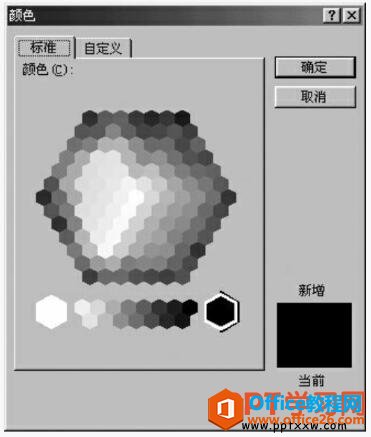
图5
(4)在该对话框中切换到“标准”选项卡,该选项卡中提供了144种不同的颜色,其中包括17种不同的黑白灰度颜色。从中选择某一种颜色,然后单击“确定”按钮,返回“字体”对话框。在“字体”对话框中,单击“确定”按钮。
文本经格式化后的效果如图6所示。其中,标题框中的文本为“黑体”、“加粗”,字号为“48”;为文本框中的第一段文字添加了“下画线”和“阴影”效果;文本框的第二段文字为“红色”。

图6
我们通过此节ppt教程学会了在ppt中给文字设置字体、字形、字号、效果和颜色等操作,这些都是ppt的基础操作,也是我们必须要了解学习的知识内容。
标签: PPT格式化文本
相关文章

有时候由于工作需要,常在PPT中应用个性化模板,那么在PPT中如何新建自定义PPT主题呢?我们一起来看看吧!首先打开PPT演示文稿,创建四张空白文档(连按四下enter键),点击工作栏【视图......
2022-05-05 183 自定义PPT主题

我们有时候在使用PPT过程中需要在PPT中批量插入图片三种方法,你知道怎样在PPT中批量插入图片吗?今天小编就教一下大家在PPT中批量插入图片三种方法。一、把多张图片批量插入到一张幻灯......
2022-05-05 355 PPT批量插入图片

如何在PPT中绘制倒金字塔的逻辑表达效果老规矩,方法看看效果。是一个倒金字塔逻辑思路表达,表达经过层层筛选总结,最后合作得以实现的表达。这种有立体的环形的金字塔怎么绘制呢?......
2022-05-05 491 PPT绘制倒金字塔效果

用PPT演示文稿的操作中,我们会根据需要进行背景设置,如果想使用电脑上的图片,例如团队照片、网上下载的图片,我们该怎么操作呢?第一步,在页面空白处,点击右键,点击【设置背景......
2022-05-05 261 PPT背景